Jedicut est le premier logiciel de découpe au fil chaud qui a proposé la possibilité de définir précisément le chemin qui sera emprunté par le fil chaud lors de la découpe d’une forme. Ce chemin, c’est le cycle de la découpe.
Découpe classique extrado puis intrado en sortant du bloc de matière entre les 2, découpe en une passe, découpe débutant par le bord d’attaque ou le bord de fuite, découper plusieurs fois la même forme, enregistrer des mouvements que vous faites régulièrement, avec ou sans chauffe, en vitesse de découpe ou en vitesse rapide, tout est possible !
Le principe du cycle de la découpe
Dans le menu de Jedicut, cliquez sur Outils puis Cycle de découpe.
En agrandissant la fenêtre, vous pourrez voir l’ensemble des fonctionnalités.
Cette fenêtre se décompose en 5 espaces :
- En haut : les options permettant de gérer l’affichage,
- A gauche : le choix du cycle de découpe parmi 3 types,
- Au centre : le dessin du cycle de découpe que vous avez préparé,
- A droite : les réglages détaillés du cycle de découpe,
- En bas : les boutons pour valider et annuler les modifications.
Les options d’affichage
Choix du côté emplanture ou saumon
Le cycle de découpe doit être défini pour l’extrado et pour l’intrado. En cliquant sur l’un ou sur l’autre, l’affichage change.
Agir sur le dessin du cycle de découpe
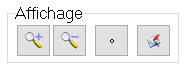
4 boutons permettent d’agir sur l’affichage :
- Zoom + pour grossir le dessin,
- Zoom – pour rétrécir le dessin,
- ° pour afficher ou masquer les points du profil,
- Un bouton pour réinitialiser l’affichage.
Plusieurs cycles peuvent être enregistrés
Le cycle de découpe du projet actif
En cliquant sur Ma découpe, Jedicut affiche le cycle de découpe du projet de découpe actif (celui qui est ouvert). Le cycle sera enregistré dans le fichier du projet de découpe au fil chaud.
Le cycle de découpe par défaut
En cliquant sur Par défaut, Jedicut affiche le cycle de découpe qui sera utilisé lors de la création d’un nouveau projet de découpe. Si vous utilisez toujours le même cycle, vous n’aurez pas à le créer pour chaque nouveau projet 🙂
Le cycle de découpe « raccourci »
En cliquant sur Raccourci, Jedicut affiche un cycle de découpe qui sera déclenché chaque fois que vous appuierez sur le bouton P1 présent dans le panneau de contrôle manuel de la machine.
Attention : Ce cycle ne doit pas contenir de profil.
Les mouvements possibles dans le cycle de la découpe
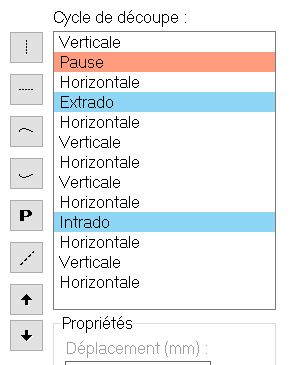
Le cycle de découpe peut être composé de 6 types de mouvement :
- Verticale : Déplacement vertical du fil chaud,
- Horizontale : Déplacement horizontal du fil chaud,
- Extrado : Partie haute du profil (en théorie…),
- Intrado : Partie basse du profil (en théorie…),
- P : Ajouter un temps de pause dans le déplacement du fil (attendre la stabilisation de la température du fil, ou attendre que le fil soit correctement tendu dans la matière…)
- Oblique : Déplacement en diagonal du fil chaud.
Chaque mouvement peut être présent plusieurs fois dans le cycle avec des réglages différents à chaque fois.
Pour ajouter un mouvement, il suffit de cliquer sur le bouton adéquat. Le mouvement est alors ajouté à la liste.
Pour voir les caractéristiques d’un mouvement, il suffit de cliquer sur le mouvement qui nous intéresse dans la liste.
Pour changer l’ordre des mouvements, cliquez sur l’élément à déplacer, puis cliquez sur les boutons avec les flèches haut et bas.
Les caractéristiques du mouvement
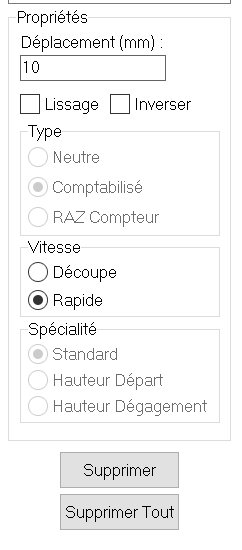
Chaque mouvement a ses propres caractéristiques :
- Déplacement (exprimée en mm) ,
- Lissage : il faut cocher cette case lorsque le fil est dans la matière (en vitesse de découpe),
- Inverser : cette option n’est utilisable que pour les mouvements extrado et intrado, et permet de les parcourir à l’envers,
- Type de mouvement : Neutre (Jedicut ne mémorise pas la distance parcourue), Comptabilisé (Jedicut mémorise la distance parcourue sur les axes concernés), Raz Compteur (le mouvement réalisé sera l’opposé de tout ce que Jedicut aura mémorisé).
- Vitesse: choisissez si le déplacement se fait à la vitesse de découpe ou à la vitesse rapide.
- Spécialité : cette valeur sert à faire le lien entre les 2 valeurs de hauteur que vous pourriez saisir dans votre projet de découpe et un mouvement du cycle. Cette astuce permet de ne pas avoir à modifier le cycle de découpe à chaque découpe. Il suffit de saisir la valeur dans le projet de découpe au fil chaud.
Dans le cas de la pause, le déplacement est remplacé par la Durée (exprimée en millisecondes).
Dans le cas du mouvement oblique, le déplacement est remplacé par 2 distances.
Pour finir les boutons Supprimer et Supprimer tout permettent réciproquement de supprimer un élément de la liste et de vider la liste.
Les points clés de la découpe (ou points de synchronisation)
Les points clés, appelés aussi points de synchronisation, permettent de synchroniser l’avancement du fil côté gauche et côté droit du fil.
Imaginez que vous avez conçu 2 formes différentes avec des évidements dans votre logiciel de CAO préféré. Il serait dommage que le fil chaud commence à découper le premier évidement de la forme 1, alors que la découpe hors évidement n’est pas encore fini sur la forme 2. Vous voyez le désastre ? 🙂
Il suffit de mettre méthodiquement des points de synchronisation sur les profils de l’emplanture et du saumon. Il faut le même nombre de points de synchronisation sur chaque profil.
2 points de synchronisation obligatoires
Avez-vous remarqué que le profil de cet exemple avait 2 carrés notés 1 et 2. Ce sont les points de synchronisation obligatoires : la découpe commence au point 1 de chaque côté, et se termine au moment au point 2 de chaque côté.
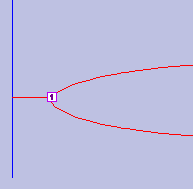
Les points 1 et 2 ne peuvent pas être supprimés. Mais ils peuvent être déplacés au gré de vos besoins, redéfinissant ainsi la répartition des points entre extrado et intrado.
Pour déplacer un point de synchronisation, cliquez sur le point et maintenez enfoncer le clic, et relâchez le point à l’emplacement désiré.
Important : N’oubliez pas de cliquer sur Appliquer pour mettre à jour le dessin du cycle.
Vous voyez le problème ? 🙂
Les points de synchronisation spécifiques à votre projet de découpe
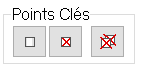
Ajouter un point de synchronisation
Cliquez sur le bouton au carré blanc, puis déplacez le nouveau point de synchronisation à la position voulue.
Déplacer un point clé
Cliquez sur le point de synchronisation à déplacer, maintenez le clic enfoncé, allez à la position désirée, et relâchez le clic.
Astuce : Si vous n’êtes pas sûr de la position des points du profil, cliquez sur le bouton au petit rond 🙂
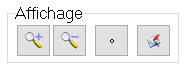
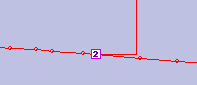
Supprimer un point de synchronisation
Cliquez sur le point concerné, et cliquez sur le bouton à la croix rouge.
Supprimer tous les points de synchronisation
Cliquez sur le bouton aux 2 croix rouges.
Si vous pensez qu’il manque quelque chose dans ce guide ou si vous trouvez une erreur, laissez un commentaire 😉
Et si vous avez des questions, rendez vous sur votre forum de découpe au fil chaud préféré

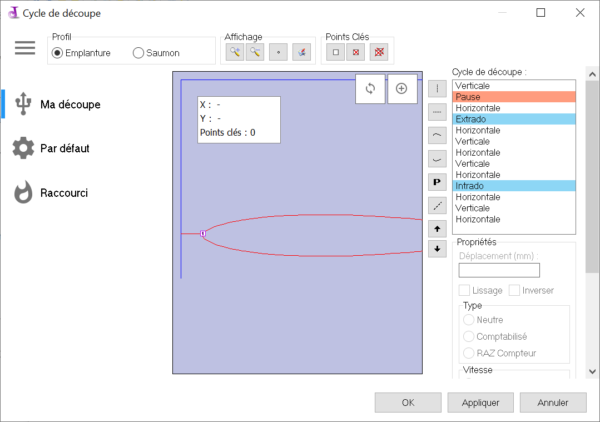
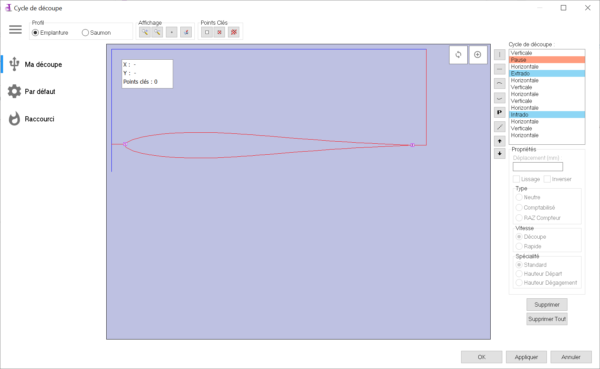
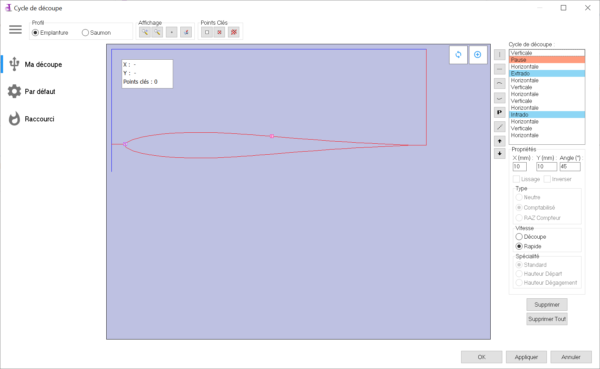
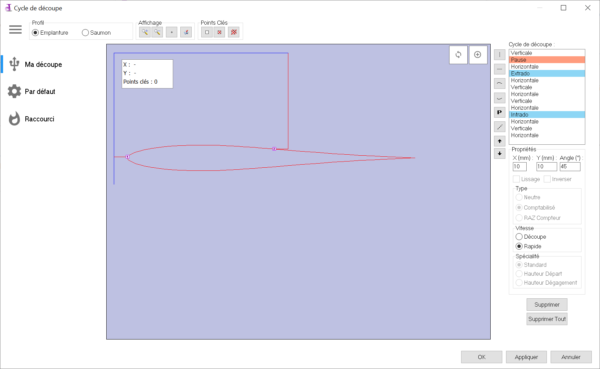
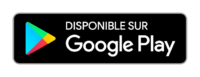



Pour déplacer les points ont peut utilisé les flèches GD du clavier après avoir sélectionner le point clé
Bonjour Jérôme,
J’aimerais bien poser mes questions sur le forum, mais mon compte attend l’approbation de l’administrateur.
J’ai fait ma demande le 21 décembre 2021
Bien cordialement,
Philippe MESLIN
Salut !
C’est fait 😉
je me suis enregistre sur le forum mais je n’ai pas compris si il è trop tot ou s’il y a un probleme parceque la connexion est empeche… excuse moi le francais…
Hello Eduardo,
I activate your account. Welcome to Jedicut »s forum !
rien ne fonctionne dans mon cas…déçu…
lorsque je teste les drivers sur la plaquette d’essais tout va bien. Que ce soit les A4988 ou les DRV8825 (je pensais que les A4988 étaient grillés mais non. J’avais même refait une plaquette d’essais pour les DRV8825). Mon NEMA17 tourne bien dans les 2 sens avec les 2 modèles de stepper. Les voltages sont bons.
Mais quand je branche la ramp1.4 dessus rien ne va plus. les moteurs ne démarrent jamais dans Jedicut alors que j’ai bien suivi les données à encoder cfr Manuel_jEDICUT_4.DOC
Rien ne bouge quand j’essaie de déplacer l’axe X ou autre de 20mm ou -20 mm.
ça me rend fou depuis des mois…